Ako imate stariji telefon, možda ćete imati problema s prostorom za pohranu. The iPhone 6s i prvo iPhone SE, najstariji uređaji za pokretanje iOS 15, isporučuje se sa samo 16 GB prostora za pohranu. Čak je i iPod Touch 7. generacije, proizvod koji je bio dugo u zubu kada je debitirao, isporučen s 32 GB na osnovnom modelu. Kako možete očistiti pohranu na iPhoneu kada imate tako malo prostora za pomicanje?
Možda ste posvećeni tome da vaš stari telefon radi sve dok modeli iPhonea 14 ne budu objavljeni u rujnu. Možda trebate osloboditi prostor na rezervnom uređaju kako biste instalirali očekivanu beta verziju iOS-a 16 za razvojne programere kada bude objavljena u lipnju.
U svakom slučaju, čitajte dalje kako biste očistili pohranu na vašem iPhoneu i iPadu.
Što učiniti kada je pohrana iPhonea puna
Prije nego što počnete, pogledajte s čime radite. Ići Postavke > Općenito > iPhone pohrana da vidite što vam zauzima prostor i koliko trebate očistiti.

Snimka zaslona: D. Griffin Jones/Kult Maca
Kako uštedjeti prostor na iPhoneu brisanjem ili skidanjem aplikacija
Dodirnite bilo koju aplikaciju i dobit ćete opciju da je izbrišete. Samo pritisnite Izbriši aplikaciju dugme. Alternativno, možete odabrati da skinete aplikacije koje ne otvarate često. To je manje trajno od deinstaliranja aplikacija. Umjesto da izbriše sve u aplikaciji, ona čuva sve osobne podatke kao što su podaci za prijavu, napredak igre ili podaci iz predmemorije. Na taj način, kada ga ponovno otvorite, ne morate početi od nule.

Snimka zaslona: D. Griffin Jones/Kult Maca
Dodirnite Omogućiti s ovog zaslona da biste ga uključili. Ako ga ne vidite, vratite se na Postavke > App Store i omogućiti Ispraznite nekorištene aplikacije.
Imajte na umu da je čini izbrišite aplikaciju sa svog telefona, stoga nemojte brisati aplikaciju kojoj biste možda trebali pristupiti tamo gdje možda nemate dobru vezu - aplikacije za javni prijevoz, aplikacije za karte i događaje, aplikacije za zrakoplovne kompanije.
Sigurne oklade su igre, kao Asfalt 8, koji zauzima nekoliko gigabajta prostora na mom telefonu. (Sjećate li se kada su aplikacije morale biti ograničene na 150 MB za preuzimanje putem mobilne mreže?)
Kako uštedjeti prostor na iPhoneu pomoću fotografija
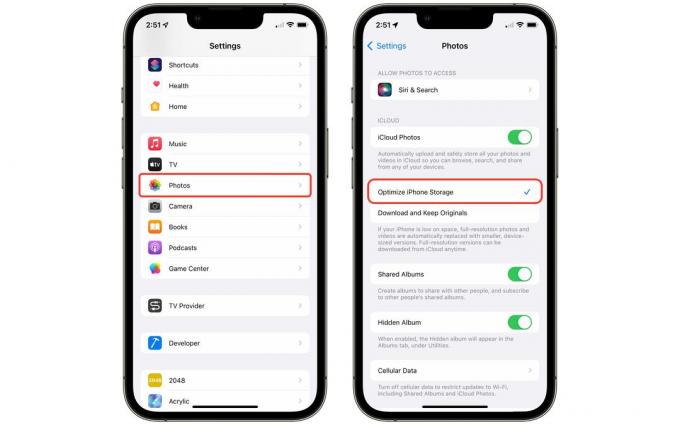
Snimka zaslona: D. Griffin Jones/Kult Maca
Vrati se na Postavke > Fotografije (pomaknite se nekoliko stranica prema dolje) za upravljanje bibliotekom fotografija. Ne mogu preporučiti omogućavanje iCloud fotografije dovoljno. iCloud pohrana je vrlo jeftina — samo 1 USD mjesečno je dovoljno prostora za pohranu za sigurnosno kopiranje cijele biblioteke i podataka za većinu ljudi.
S omogućenim iCloud fotografijama odaberite Optimizirajte pohranu na iPhoneu. Ako vam je ovo prvi put s omogućenim iCloud fotografijama, trebat će vremena da se ova pohrana očisti. Prijenos vaše biblioteke na iCloud neće se dogoditi za nekoliko minuta ako već imate hrpu slika i videozapisa. Moglo bi čak potrajati i danima. Uključite telefon, ostavite ga na Wi-Fi mreži i prijenos će se nastaviti u pozadini.
Kako uštedjeti prostor na iPhoneu pomoću poruka
Tekstualne poruke same po sebi ne zauzimaju praktički nikakav prostor. >99,9% prostora je u videozapisima, fotografijama i datotekama.

Snimka zaslona: D. Griffin Jones/Kult Maca
Dođite do Postavke > Općenito > iPhone pohrana > Poruke i dodirnite Videozapisi da vidite najbolje videozapise koji zauzimaju prostor. Možete dodirnuti videozapis da biste ga pregledali. Kao neslužbeni videograf u svojoj obitelji, većina videozapisa ovdje je već u mojoj biblioteci fotografija, tako da mogu udobno izbrisati najpopularnije stavke iz Poruka.

Snimka zaslona: D. Griffin Jones/Kult Maca
Ako postoji videozapis koji želite spremiti u svoju biblioteku, dodirnite gumb za dijeljenje i dodirnite Spremi video.
Prijeđite prstom udesno po bilo kojoj stavci na popisu da biste je izbrisali ili dodirnite Uredi za odabir nekoliko.
Za povratak i dodir Fotografije, GIF-ovi i naljepnice, i Ostalo za brisanje fotografija, GIF-ova i datoteka na isti način.
Također možete dodirnuti Najbolji razgovori za brisanje cijele povijesti poruka s određenom osobom. Ne preporučam ovo jer cijenim povijest razgovora koja se može pretraživati, ali možete ako želite.
Kako uštedjeti prostor na iPhoneu uz glazbu
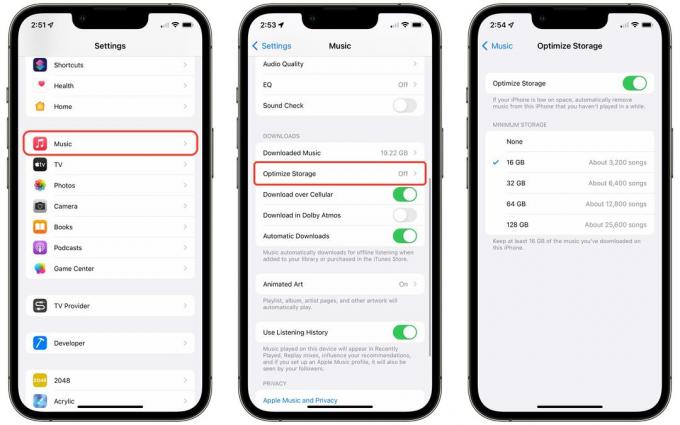
Snimka zaslona: D. Griffin Jones/Kult Maca
Glazba također ima opciju za optimizaciju pohrane. Ići Postavke > Glazba > Optimiziraj pohranu i omogućiti Optimizirajte pohranu. To će zadržati samo glazbu koju često slušate.
Ali ako imate vrlo veliku glazbenu biblioteku, možda ne želite da vaš telefon rastereti toliko toga. Odaberite opciju ispod Minimalno skladištenje zadržati najmanje 16 GB ili više.
Kako uštedjeti prostor na iPhoneu pomoću Podcasta

Snimka zaslona: D. Griffin Jones/Kult Maca
U iOS-u 15.5 postoji nova značajka koja vam omogućuje da automatski ograničite broj epizoda podcasta koje vaš telefon drži u biblioteci. To možete omogućiti tako da se vratite na Postavke > Podcasti > Automatsko preuzimanje.
Nakon što odaberete ograničenje, vaš će vam telefon reći koliko će epizoda ukloniti. Dodirnite Ukloni ## preuzimanja da ih očistim.
Da biste saznali više, na primjer kako konfigurirati različite postavke za određenu emisiju, pročitajte o tome detaljnije u mom prethodnom članku ovdje.

